win7下硬盘安装Ubuntu 14.04
来源:互联网 发布:网络语言爸爸什么意思 编辑:程序博客网 时间:2024/04/20 12:04
下面本人将介绍适合新手、简单易懂的硬盘安装方法:
1、在Windows7中下载并安装EasyBCD(目前最新版2.1.2)
2、将ubuntu-14.04.1-desktop-i386.iso文件复制到C盘根目录,用压缩软件打开,再打开casper目录,把initrd.lz、vmlinuz这两个文件解压到C盘根目录下。
3、运行EasyBCD 进入操作窗口后,
点Add/Remove Entries
再点右下边的NeoGrub
再点Install NeoGrub
选中NeoGrub Bootloader,再点Configure
(以上操作看似复杂其实简单,具体操作请看附件图片)
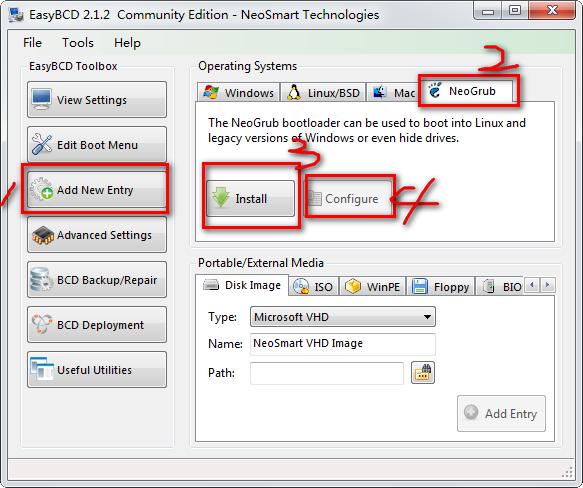
4、在出现menu.lst记事本窗口中,将下面的代码粘贴到文件尾部:
title Install Ubuntu ubuntu-14.04
root (hd0,0)
kernel (hd0,0)/vmlinuz boot=casper iso-scan/filename=/ubuntu-14.04.1-desktop-i386.iso ro quiet splash locale=zh_CN.UTF-8
initrd (hd0,0)/initrd.lz
特别说明:
上图代码中“ubuntu-14.04.1-desktop-i386.iso”为你下载的ubuntu 14.04系统镜像文件名,这个文件名是可以修改的,但修改的名字一定要与写入的代码名字一致,否则将无法引导安装;
(hd0,0) 表示磁盘分区,hd(0,0), hd(0,1), hd(0,2), hd(0,3)表示主分区,(hd0,4)以后的表示逻辑分区,现在我只有一个主分区C盘,则(hd0,0)表示C盘,(hd0,4)表示D盘,(hd0,5)表示E盘,(hd0,6)表示F盘,我的镜像就是放在C盘里,请把(hd0,0)改成自己对应的分区)
5.将下载的镜像文件放到(hd0,N)盘的根目录下,并确保文件名与上面写入的代码的文件名一致为ubuntu-14.04.1-desktop-i386.iso,然后用WinRAR解压缩软件将iso打开,将casper文件夹目录下的vmlinuz和 initrd.lz解压并复制到(hd0,N)盘根目录下。准备工作至此已全部完成!!!
1)重启电脑选择NeoGrub Bootloader启动项进入ubuntu live cd桌面
2)打开终端执行如下命令
sudo umount -l /isodevice
3)点击桌面上的安装ubuntu一步步按照提示选择安装4) 安装的时候出现三个选择:
1. 与windows7共存
2. 删除windows7
3. 其他选项
为了把ubuntu安装在独立的分区里面,请选择3.其他选项
手动分区
建议使用三分区方案
1)“/”分区:使用ext4文件系统(分区格式);分区容量为10GB-15GB。用来存储系统文件和应用程序。
2)交换空间(swap):交换空间也是一种文件系统。内存小于或等于512MB,交换空间为内存大小的2倍;内存大于512MB的,交换空间等于内存大小。用作Ubuntu的虚拟内存。
3)“/home”分区:使用ext4文件系统;分区容量为“/”和交换空间以外的剩余空间。用来存储个人文件和应用程序的个人设置信息。
你可以把“/”看作是Windows的C盘,“/home”则是D盘,这样分区的好处是重装系统时可以不格式化“/home”,从而保留个人文件和应用程序的个人设置信息,重装后所有应用程序都可以保留原来的设置。独立划分/home还有一个好处,当Ubuntu不能启动时,可以用Live CD启动来取得自己的文件。
4.修复WIN7启动项
安装成功以后,重启电脑进入ubuntu桌面,打开终端执行如下命令
sudo update-grub
重启电脑后WIN7的启动项你又出现了
5.调整默认启动项为WIN7
1)终端执行:
sudo gedit /boot/grub/grub.cfg
2)找到default 0把0改为4就可以了(4为WIN7的启动项顺序号)
6.删除NeoGrub启动项
1)进入WIN7桌面启动EasyBCD,选择 Add New Entry -> NeoGrub -> remove 删除NeoGrub启动项
2)删除C盘根目录下的vmlinuz和 initrd.lz文件
- win7下硬盘安装Ubuntu 14.04
- ubuntu下硬盘安装win7
- win7下硬盘安装ubuntu
- WIN7下,硬盘安装ubuntu
- win7下硬盘安装ubuntu-14.04-desktop-amd64注意点
- win7下硬盘安装ubuntu手记
- WIN7下硬盘安装Ubuntu 10.04双系统
- WIN7下硬盘安装Ubuntu 10.10双系统
- 【转载】WIN7下硬盘安装UBUNTU 12.04
- win7 下硬盘安装 ubuntu 12.04
- WIN7下硬盘安装Ubuntu 12.04
- Win7下如何硬盘安装Ubuntu
- Win7系统下硬盘安装Ubuntu
- win7下硬盘安装Ubuntu 12.10双系统
- win7下硬盘安装Ubuntu 12.04
- Win7下硬盘安装Ubuntu 12.04
- WIN7下硬盘安装Ubuntu 10.10双系统
- win7下硬盘安装ubuntu双系统
- 编译器之神vim大改造
- Cleaning Shifts - POJ 2376 贪心
- ASN-MIB
- PAT (Advanced Level) Practise 1016. Phone Bills (25)
- Centos系统备份与恢复教程
- win7下硬盘安装Ubuntu 14.04
- N!(杭电1042)(数组实现+java实现)
- IOS开发NSBundle对象使用详解
- Codeforces gym 2014 Nordic Collegiate Programming Contest(最初版,有过题再更新)
- storm的学习与使用(三)
- hdu2391(简单dp)
- LeetCode 76 Minimum Window Substring
- 二、ROS相关网站汇总
- word2010文档中的网址链接显示的是乱码


